MIUI rom移植的方法教程【ROM领地】
来源:网络收集 点击: 时间:2024-05-18我们最常用的一种刷机方法就是通过recovery刷机,recovery刷机rom就是zip格式的压缩包,里面结构如下:
\META-INF
刷机脚本,recovery刷机时通过里面的脚本命令刷机
ystem
安卓系统,移植时就是改动里面的文件
ystem\app
这个里面主要存放的是常规下载的应用程序,可以看到都是以APK格式结尾的文件
ystem\bin
这个目录下的文件都是系统的本地程序,里面主要是Linux系统自带的组件(命令)
ystem\etc
从文件夹名称来看保存的都是系统的配置文件,比如APN接入点设置等核心配置
ystem\fonts
字体文件夹
ystem\framework
framework主要是一些核心的文件,从后缀名为jar可以看出是是系统平台框架
ystem\lib
lib目录中存放的主要是系统底层库,一些so文件,如平台运行时库
ystem\mediaystem\media\audio
铃声音乐文件夹,除了常规的铃声外还有一些系统提示事件音
ystemounds
默认的音乐测试文件,仅有一个test.mid文件,用于播放测试的文件
ystem\usr
用户文件夹,包含共享、键盘布局、时间区域文件等
2/2以上大概说了rom包里面各文件夹的功能,现在我们把目光投向其中三个文件夹,这三个文件夹分别是:
ystem\bin
ystem\etc
ystem\lib
我们移植rom主要修改的就是以上三个文件夹,除了这三个文件夹外其它文件夹基本不用动
第二步:以移植MIUI的rom为例子1/9我们先到MIUI的官方网站下载一个G11现成的MIUI_V4 刷机包,把它命名为miui_IncredibleS_2.10.12.zip
2/9准备一个G21的官方4.0刷机包,命名为G21_stockrom.zip
3/9分别把以上两个rom包解压到同一个文件夹里面,然后打开BCompare对比软件,把解压后得到的miui_IncredibleS_2.10.12和G21_stockrom文件夹拉到BCompare进行比对,请把G21_stockrom放到左侧,把miui_IncredibleS_2.10.12放到右侧
 4/9
4/9第一步,设置对比规则(点击工具栏戴黑帽的小人),设置比较,见下图
设置好后点击确定
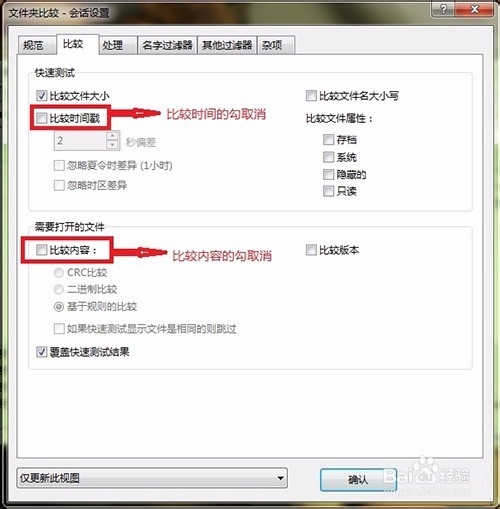 5/9
5/9第二步,显示设置为显示左侧孤立项,见下图
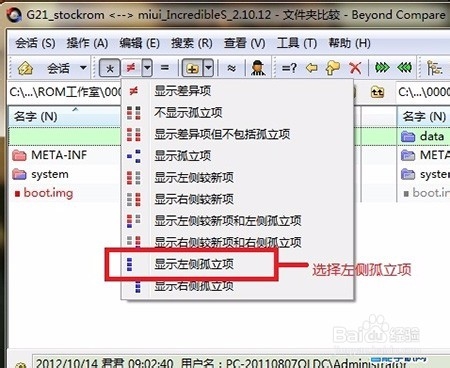 6/9
6/9第三步,点击中间打开system进行对比,这时左侧显示出来的文件都是G21_stockrom的孤立文件,我们需要把bin、etc、lib三个文件夹的孤立文件复制到右侧,见下图
 7/9
7/9接着,我们把显示设置成显示差异项但不包括孤立项,见下图
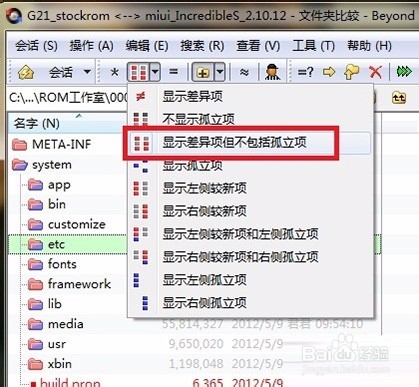 8/9
8/9接着,我们需要把etc整个文件夹复制到右侧,bin和lib两个文件夹不用动,见下图
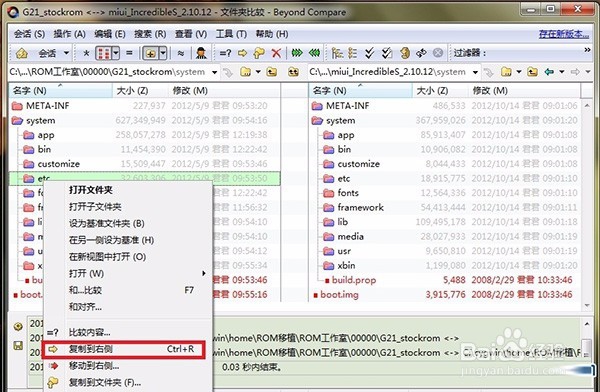 9/9
9/9好了,到这里可以关闭BCompare对比软件了。
接着,我们将要手动把关键特定的G21的驱动复制到miui_IncredibleS_2.10.12文件夹里面
第三步:要复制的特定驱动文件如下1/5ystem\bin\netd wifi热点有关
ystem\bin\vold usb挂载内存卡
ystem\bin\wpa_supplicant wifi有关
ystem\etc\vold.fstab 我们常说的内存卡分区文件
ystem\lib\hw\gps.runnymede.so gps驱动
ystem\lib\hw\hwcomposer.msm7x30.so 驱动相关,不替换会出现卡顿
ystem\lib\hwensors.runnymede.so 感应驱动
ystem\lib\modules\bcmdhd.ko wifi驱动
ystem\lib\modules\kineto_gan.ko wifi驱动
ystem\lib\libhardware_legacy.so wifi驱动相关
2/5以上特定驱动原则上都是从我们G21官方rom里面提取就可以,但是实际上会出现其他问题,此过程我已经尝试过无数遍,自己找到最合适的了,为了方便机友节省时间,我将以上特定驱动打包传上来,分享给大家了,不用大家到处找和不停调试。
3/5接着,要删除miui_IncredibleS_2.10.12文件夹的多余驱动,多余文件如下:
ystem\lib\hw\gps.vivo.so
ystem\lib\hwensors.vivo.so
ystem\lib\modules\bcm4329.ko
4/5接着,修改miui_IncredibleS_2.10.12文件夹里的build.prop文件,用文本编辑打开,参照以下我提供的修改:
ro.product.model=HTC Sensation XL with Beats Audio X315e
ro.product.model=HTC Sensation XL with Beats Audio X315e
ro.product.name=htc_runnymede
ro.product.device=runnymede
ro.product.board=runnymede
ro.build.product=runnymede
ro.product.processor=1.5GHz
ro.product.ram=768MB
ro.product.display_resolution=4.7 inch WVGA resolution
ro.product.main_camera=8M
ro.product.front_camera=1.3M
ro.product.bluetooth=3.0
ro.product.wifi=802.11 b/g/n
5/5通过以上复制、替换、修改等操作,移植MIUI就大功告成了,还有记得把G21的boot.img替换进去哦,还有要适当修改刷机脚本\META-INF,这个我在第一篇教程里面说的很详细了,到此我们将miui_IncredibleS_2.10.12文件夹里面的系统打包成zip格式就可以了,然后拿去用recovery刷机,就这样一个完整没有bug的MIUI小米系统就移植到我们大白G21手机上了
miui版权声明:
1、本文系转载,版权归原作者所有,旨在传递信息,不代表看本站的观点和立场。
2、本站仅提供信息发布平台,不承担相关法律责任。
3、若侵犯您的版权或隐私,请联系本站管理员删除。
4、文章链接:http://www.1haoku.cn/art_795893.html
 订阅
订阅